Когда вы выполняете поиск в операционной систем Windows 7, он происходит исключительно по именам файлов. Это бывает не всегда удобно, особенно когда нужно найти все документы, в которых речь шла о каком-то определенном объекте. Для того, чтобы поиск заработал по содержимому файлов, необходимо выполнить дополнительную настройку в проводнике Windows.
Рис. 1
В открывшемся окне перейдите на вкладку «Поиск» и выберите «Всегда искать по именам файлов и содержимому» (Рис. 2).
Рис. 2
После этого поиск будет работать как по именам файлов, так и по содержимому.
Рис. 3
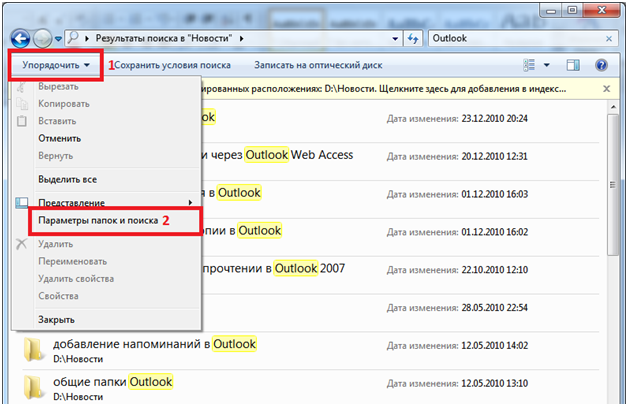
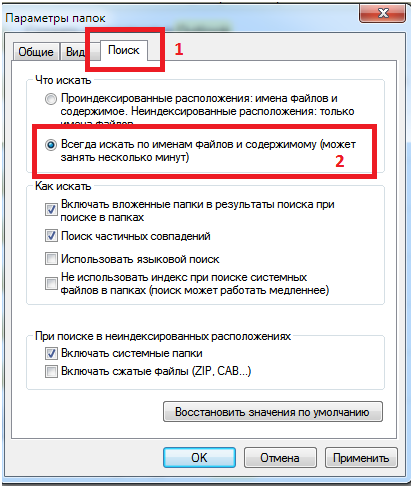
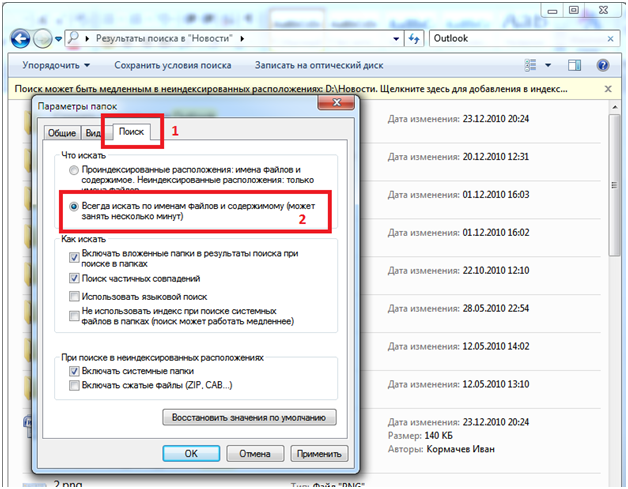

Спасибо за наглядность!
Увы, в реальности это работет только при поиске по локальному диску и даже не по всем файлам, а выбрать прямо при задании посика тип файлов, как оно было в ХР негде.
По сетевым дискам оно та вообще не ищет. А делать их доступными оффлайн почти никогда нет возможности. МС имел такой удобный поиск в ХР. Ну зачем они его выкинули? И почему не хотят вернуть обратно в семерку уже столько лет?
Согласна, терпеть не могу семерку именно за невозможность поиска нужного файла (когда и по расширению, и по содержанию, и по дате надо).
не знаю как у других, у меня на рабочем компе (проектировщик технолог газоочистных установок) сотни папок, 1000 файлов.
а если представить себе какого-нибудь менеджера по продажам/закупкам – вообще “ховайся в жито”!
Александра
для этого служат добавление нужных фильтров в поиск, но теперь это слишком для обычных пользователей.
не ищет в файлах с раширением .log
так и должно быть, или можно настроить?
Евгений, для настройки параметров индексирования перейди в меню «Пуск-Панель Управления – Параметры индексирования». В открывшемся окне нажмите «Дополнительно» и перейдите на вкладку «Типы файлов». Далее выбираете расширение нужного вам типа файлов и настраиваете параметры его индексации (индексировать только свойства или содержимое также). Для файлов .log по умолчанию индексируются только свойства.
Департамент ИТ…
Капец, это мне теперь все возможные расширения файлов прописывать? Все паскалевские, все сишные, все вхдэлевские, верилоговские, писибишные и т.д….
Проще ТоталКомандер поставить.
СТТРАННО У МЕНЯ W7 А ОКНА 1 И 2 НАЙТИ НЕ МОГУ, ХОТЯ ВЫЗВАЛ ПРОВОДНИК КОМАНДОЙ… И БЕЗ ВСЯКОЙ НАСТРОЙКИ В МЕНЮ ПУСК ПОИСК ИДЁТ ПО СОДЕРЖАНИЮ… МОЖЕТ Я ЧТО ТО НЕ ПОНИМАЮ…. ПОЯСНИТЕ…
НАСТРОЙКА ПОСКА В ХР ВНЕ ВСЯКОГО СОМНЕНИЯ БЫЛА ЛУЧШЕ.. НО ЕСЛИ В W7 ИЗБРАТЬ АЛГОРИТМ – Win+F – ВВОДИШЬ ТЕКСТ – ИДЁТ ПОИСК ПО ЗАГОЛОВКАМ – ЕСЛИ ОН НЕ УСТРАИВАЕТ – нажимаешь КОМПЬЮТЕР – НАЧНЁТСЯ ПОИСК ПО СОДЕРЖАНИЮ… (ХОТЯ В НАСТРОЙКАХ Я НЕ ВЫБРАЛ “ВСЕГДА ИСКАТЬ ПО СОДЕРЖАНИЮ” …) ВСЕ КНОПКИ ФИЛЬТРОВ ВСЕГДА Д.Б. НА ЭКРАНЕ.. ЭТО ОЧЕВИДНО ДЛЯ ВСЕХ КРОМЕ РАЗРАБОТЧИКОВ… ПРОГРАМММЫ И НЕ ТЕКСТОВЫЕ ФАЙЛЫ — НЕ ХОЧЕТ ИСКАТЬ И ЭТО ОГРОМНЫЙ МИНУС… ОБЯЗАТЕЛЬНО Д.Б. ПОСТОЯННЫЕ КНОПКИ ФИЛЬТРОВ: ТЕКСТ, НЕ ТЕКСТ, ПО СОДЕРЖИМОМУ, РАСШИРЕНИЯ…, И Т.Д., ПРОГРАММЫ ПОЛЬЗОВАТЕЛЯ, МУСОР,… И МНОГОЕ ДРУГОЕ..
Боже, что вам мешает хранить документы в документах фото в фото, а видео в видео и все тогда прекрасно ищется и находится хоть в 7 хоть в 10? А поиск по расширениям, вы действительно пользовались тем списком в XP набрать например *.doc не позволяет религия? И этот способ до сих пор работает.
@ Сергей:Вы наверное дебил. Поиск (на всякий случай для информации) изобретен для того чтобы ИСКАТЬ то что человек не может найти и НЕ ЗНАЕТ ГДЕ ЛЕЖИТ. Если вы такой умный и все раскладываете по папкам, то как быть тем у кого полетел жесткий диск и восстановление файлы названы просто цифрами и лежат в куче. И это лишь один из многочисленных примеров. Просто поражаюсь вашей тупости в защите мелкомягких изгадивших вместо усовершенствования удобный ХРшный поиск.
Самое интересное – если со строкой поиска совпадает название какой-то папки – то в результаты вывалятся все файлы из этой папки, рекурсивно. Логика, АУ!
короче, фигово…..
не работает все равно
не работает все равно
@ Василий:
Пять баллов!!!
“Win+F — ВВОДИШЬ ТЕКСТ — ИДЁТ ПОИСК ПО ЗАГОЛОВКАМ — ЕСЛИ ОН НЕ УСТРАИВАЕТ — нажимаешь КОМПЬЮТЕР — НАЧНЁТСЯ ПОИСК ПО СОДЕРЖАНИЮ” у меня работает, спасибо большое. Долго маялся без поиска даже по названию файла. ХР была не в пример лучше в этом плане.
по текстовым файлам с расширением sql не ищет, увы :(
Попробовал все варианты, настройки, результат – Windows 7 разучился делать самое главное – искать файл по слову в тексте Вордовских документов! Ни какие Виндускомандеры и Тоталкомандоры – тоже не могут. Единственный вариант – запустить виртуальную PC с режимом Виндус XP и как раньше – “Найти”. Так у меня получилось!
@ Василий:
А когда общие папки в офисе и не понятно кто то… что то… до этого делал или не делал… а человека может уже и не быть в офисе
Найти – Окна для поиска – аналоги: – в w7-10…
—1— Win+F –> окно “Результаты поиска” не видно проводника..
— search-ms: – только ч.з. Win+R
— shell:SearchHomeFolder – только ч.з. Win+R
—2— shell:Searches –> окно “Поиски” – только ч.з. Win+R — виден проводник
— C:\Users\%username%\Searches – только ч.з. Win+R
— %UserProfile%\Searches – только ч.з. Win+R
—3— shell:History –> окно “History” – только ч.з. Win+R – поиск – История посещений по Интернету,
—4— shell:Recent –> окно “Недавние документы” – только ч.з. Win+R – виден проводник..
—5— shell:::{22877a6d-37a1-461a-91b0-dbda5aaebc99} –> окно “Недавние места” – только ч.з. Win+R –
——– explorer shell:::{22877a6d-37a1-461a-91b0-dbda5aaebc99} – только ч.з. Win+R –
—6— Win+E –> окно “Компьютер” – виден проводник
—7— Win+2 –> окно “Библиотеки” Проводник — искать лучше здесь…
— explorer – только ч.з. Win+R
—8— щлкм по диску с: –> окно (С:) – по моему лучший поиск или просто привык… виден проводник…
—9— Win+R – окно Выполнить – \ – enter –> окно (С:) –
Уверен, это полезно знать…
Сважением !!! List 23.05.18г
ВАРИАНТ: Запаковать в rar, внутри программы winrar есть поиск по содержимому файлов, подойдет для текстовых файлов без кодировки типа: .txt .php
Огромное спасибо. Очень помогли
Вопрос: Существует ли вообще прога-анализатор ВСЕХ файлов какой-то папки для выбора наиболее похожего из них для указанного/открытого файла.
Windows 7. Проиндесировал, всё выполнил как надо. Поиск по содержанию работает. НО не по всем файлам, например, по содержанию поиск файлов, созданный в word 2007 после переиндексации, НЕ НАХОДИТ, хотя количество проиндексированных файлов увеличивается. Может кто-нибуть помочь?
зачем менять настройки поиска, когда можно в проводнике просто ввести в поисковую строку фразу “содержимое:ваш текст” (без кавычек), и после этого сразу произойдёт поиск по содержимому
В добавок к сказаному автором: правой клавишей на нужную папку, выбираем “свойства”, на вкладке “общие” внизу есть “атрибуты”. Нажимаем “другие”. Ставим галочку на “разрешить индексирование ………”. и Применить. У меня сразу заработал поиск в папке по содержимому.
В добавок к сказаному автором: правой клавишей на нужную папку, выбираем “свойства”, на вкладке “общие” внизу есть “атрибуты”. Нажимаем “другие”. Ставим галочку на “разрешить индексирование ………”. и Применить. У меня сразу заработал поиск в папке по содержимому.
Спасибо большое!
Спасибо!
@ Департамент ИТ:
“для настройки параметров индексирования”
Спасибо тебе добрый человек. я часа полтора бился головой, не мог понять почему часть файлов не индексируется.
Спасибо. Поиск в Виндоус 7 по содержимому работает. Помогло!
если в поле поиска написать, например,
СОДЕРЖАНИЕ: Иванов
то найдёт все файлы (ворд, ексель), где встречается “Иванов”.
Пробуйте.
@ Василий: А вы, наверно, конченный идиот. Оскроблять людей только за альтернативное мнение это просто жесть.
@ Алексеевич:
Проще поставить бесплатный ConEmu и FAR, чем воровать платный TC, который имеет для разработчиков и сисадминов меньше функциональности.
TC больше для конечных юзеров подходит, как и проводник.
P. S.: типы файлов обычно уже внесены операционной системой в список, если установлено ПО, которое оперирует файлами такого типа.
@ Департамент ИТ:,
“для настройки параметров индексирования”
Памятник тебе надо поставить нерукотворный за этот коммент. Наконец-то у меня заработал поиск по содержанию. А сколько я времени потратил, сколько форумов посетил, и ничего не нашел. Вот только скажи, родной, а что тебе мешало сразу эту столь ценную инфу в статью вставить?
Спасибо за подсказку!!!!
Огромное спасибо за инфу с картинками.
Мне было стыдно, что все так просто а я не мог настроить. Вот что значит быть просто пользователем!
@ :
Хорошо! А с пробелом как задать, например, u {
Кавычки не помогают, всё равно ищет отдельное u
@ List:
пишет: